วิธีลบอีเมลบน iPad
สิ่งที่ต้องรู้
- ในแอป Mail เลือกข้อความอีเมลแล้วแตะ ถังขยะ ที่มุมขวาบน
- หรือปัดไปทางขวาบนข้อความที่คุณต้องการลบในกล่องขาเข้า จากนั้นแตะ ขยะ.
- วิธีลบหลายข้อความ: ไปที่ด้านบนสุดของรายการอีเมลแล้วแตะ แก้ไขเลือกอีเมลแต่ละฉบับที่คุณต้องการลบ จากนั้นแตะ ขยะ.
บทความนี้อธิบายวิธีลบอีเมลบน iPad ที่ใช้ iOS 12, iOS 11 หรือ iOS 10
แตะถังขยะใน Apple Mail
วิธีที่ง่ายและคุ้นเคยที่สุดในการลบข้อความเดียวบน iPad คือการเลือกอีเมลแล้วแตะ ถังขยะ. การดำเนินการนี้จะลบข้อความอีเมลที่คุณเปิดในแอป Mail NS ถังขยะ ไอคอนอยู่ที่มุมบนขวาของหน้าจอจดหมาย

วิธีนี้จะลบอีเมลโดยไม่มีการยืนยัน มันจะไปที่โฟลเดอร์ถังขยะ ซึ่งคุณสามารถดึงมันกลับมาได้หากคุณทำผิดพลาด
ปัดข้อความออกไปใน Apple Mail
หากคุณต้องการลบข้อความอีเมลมากกว่าหนึ่งข้อความ หรือหากคุณต้องการลบข้อความโดยไม่เปิดขึ้น ให้ใช้ปุ่ม วิธีรูด. การปัดจากขวาไปซ้ายบนข้อความในกล่องจดหมาย จะแสดงสามตัวเลือก: ขยะ, ธง, และ มากกว่า. แตะ ขยะ ไอคอนเพื่อลบอีเมล

หากคุณกำลังรีบ คุณไม่จำเป็นต้องแตะ ขยะ ปุ่ม. หากคุณยังคงปัดไปทางขอบซ้ายของหน้าจอต่อไป ข้อความอีเมลจะถูกลบโดยอัตโนมัติ ใช้วิธีนี้เพื่อลบอีเมลหลายฉบับอย่างรวดเร็วโดยไม่ต้องเปิด
ลบข้อความอีเมลหลายข้อความใน Apple Mail
ต้องการลบข้อความอีเมลมากกว่าสองสามข้อความหรือไม่ การปัดเพื่อลบนั้นใช้ได้หากคุณต้องการกำจัดอีเมลสองสามฉบับ อย่างไรก็ตาม หากคุณต้องการทำความสะอาดกล่องจดหมายของคุณอย่างจริงจัง มีวิธีที่เร็วกว่านี้
-
ไปที่ด้านบนของรายการข้อความอีเมลแล้วแตะ แก้ไข.

-
แตะวงกลมทางด้านซ้ายของอีเมลแต่ละฉบับที่คุณต้องการลบ

แตะ ขยะ ที่ด้านล่างของหน้าจอเพื่อลบข้อความ
คุณยังสามารถใช้วิธีนี้เพื่อย้ายอีเมลที่เลือกไปยังโฟลเดอร์ ทำเครื่องหมายข้อความว่าอ่านแล้วหรือยังไม่ได้อ่าน หรือย้ายข้อความไปยังโฟลเดอร์ขยะ
วิธีลบอีเมลจากแอป Gmail
หากคุณใช้แอป Google Gmail สำหรับกล่องจดหมาย ให้ลบข้อความโดยใช้ปุ่ม ถังขยะ วิธีการคล้ายกับแอป Mail อยู่ที่ด้านบนของหน้าจอ
คุณยังสามารถลบหรือเก็บข้อความโดยปัดข้อความในกล่องจดหมาย การลบเป็นค่าเริ่มต้นเมื่อคุณปัดจากขวาไปซ้าย แต่ตัวเลือกนี้สามารถแก้ไขได้ใน Gmail

หากคุณเข้าถึง Gmail จากภายในแอป Mail การทำงานจะเหมือนกับ Apple Mail แอพนี้มีส่วนกล่องจดหมายแยกต่างหากสำหรับผู้ให้บริการอีเมลแต่ละรายที่มีตัวเลือกเหมือนกัน
วิธีลบข้อความอีเมลใน Yahoo Mail
แอป Yahoo Mail อย่างเป็นทางการทำให้การลบข้อความทำได้ง่าย เลื่อนนิ้วของคุณจากด้านขวาของข้อความไปทางซ้ายเพื่อแสดง ลบ ปุ่ม. หรือแตะที่ข้อความในกล่องขาเข้าและเลือก ถังขยะ ที่ด้านล่างของหน้าจอเพื่อลบข้อความอีเมลที่ไฮไลต์

Yahoo Mail สามารถกำหนดค่าให้เข้าถึงได้ในแอป Mail
อีเมลที่ถูกลบไปอยู่ที่ไหนและจะกู้คืนได้อย่างไร
แอปบริการอีเมล Yahoo และ Gmail ต่างก็มีโฟลเดอร์ถังขยะที่มีอีเมลที่ถูกลบ ในการดูโฟลเดอร์ถังขยะและยกเลิกการลบข้อความใดๆ ให้เปิดแอพแล้วมองหาโฟลเดอร์ถังขยะ แตะโฟลเดอร์ถังขยะเพื่อเปิด คุณสามารถย้ายอีเมลที่ต้องการจากที่นั่นกลับไปยังกล่องจดหมายหรือโฟลเดอร์อื่นได้
หากคุณเข้าถึงอีเมลของคุณใน Apple Mail บน iPad:
-
เปิด จดหมาย แอพและไปที่ กล่องจดหมาย แผงหน้าปัด. ประกอบด้วยส่วนต่างๆ สำหรับแต่ละบริการอีเมลที่คุณเข้าถึงผ่านแอป Mail
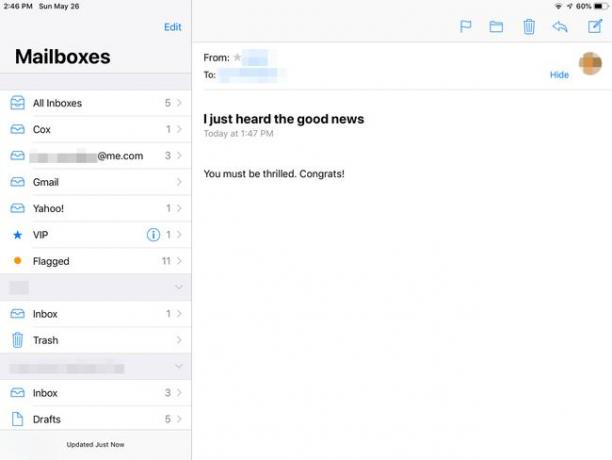
-
เลื่อนลงมา กล่องจดหมาย บานหน้าต่างจนกว่าคุณจะพบส่วนสำหรับผู้ให้บริการอีเมลที่คุณต้องการ แตะ ขยะ โฟลเดอร์สำหรับผู้ให้บริการเพื่อเปิด

-
หากต้องการลบข้อความเมล ให้ย้ายจากโฟลเดอร์ถังขยะไปยังโฟลเดอร์กล่องขาเข้า เลือกข้อความที่คุณต้องการยกเลิกการลบแล้วแตะ เคลื่อนไหว ปุ่ม. ใน Mail จะเป็นปุ่มที่ด้านบนของหน้าจอที่ดูเหมือนโฟลเดอร์

เลือกโฟลเดอร์ปลายทางจากแผงด้านข้าง ตัวอย่างเช่น แตะ กล่องจดหมาย โฟลเดอร์เพื่อส่งข้อความที่นั่น
